Windowsをアップデートしようとすると、エラーコード0x800700a1が発生することがあります。MiniTool Partition Wizardのこの記事では、Windows Updateエラー0x800700a1を修正する方法を説明します。
0x800700a1は、一般的なWindows Updateのエラーで、通常、最新のWindows更新プログラムをダウンロードまたはインストールするときに発生します。ドライバまたはアップデート ファイルに問題があることを示しています。
Windows Updateエラー0x800700a1の原因
Windows Update エラー 0x800700a1 は、さまざまな要因によって発生する可能性があります。 ここでは、このエラーが発生する最も考えられる原因をまとめます。
- 破損したWindowsシステムファイル
- ドライバーとハードウェアの競合
- ディスク容量不足
- 複数の保留中の更新プログラム
- 特定の重要な Windows 更新サービスを無効にしている
そこで、Windows update エラー 0x800700a1を解消するにはどうすればよいですか?以下の方法を試してトラブルシューティングを行ってください。
対処法1. Windows Updateのトラブルシューティング ツールを実行する
Windowsには、アップデートに関するエラーの診断と修正に役立つトラブルシューティング ツールが組み込まれています。以下の手順で、Windows Update のトラブルシューティング ツールを実行できます。
ステップ1:Win + I を押して、「設定」を開きます。
ステップ2:「更新とセキュリティ」→「トラブルシューティング」→「追加のトラブルシューティング ツール」の順をクリックします。
ステップ3:ポップアップウィンドウで「Windows Update」をクリックして、下の「トラブルシューティング ツールの実行」をクリックします。
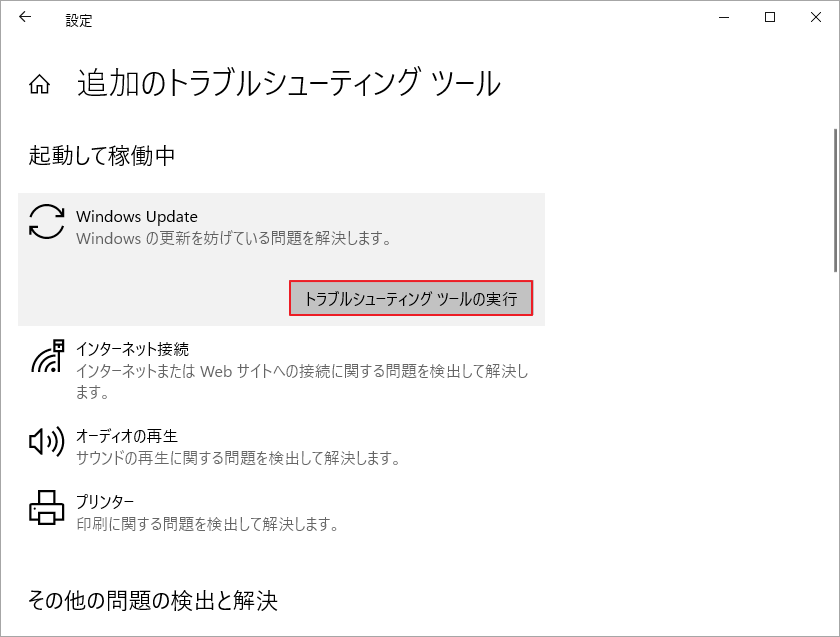
ステップ4:画面上のウィザードに従って、エラーの検出と修復を完了します。完了したら、デバイスを再起動し、エラーが修正されているかどうかを確認します。
対処法2. アップデート用の容量が十分であることを確認する
0x800700a1エラーは、可用容量が不足していることが原因で発生する可能性があります。Windows では、更新プログラムをダウンロードしてインストールするために、プライマリ パーティションに十分な領域が必要です。 ドライブの空き容量が足りないと、さまざまな更新エラーが発生する可能性があります。したがって、更新プログラムをダウンロードするための十分なスペースを確保する必要があります。
ドライブの空き容量が不足している場合、ディスククリーンアップツールを使用して、不要なファイルやプログラムを削除することで、ディスクスペースを解放することができます。さらに、プロで強力なパーティションマネージャであるMiniTool Partition Wizardを使用して容量を増やすこともできます。このソフトウェアには、容量を増やす 3 つの方法が用意されています。
- 「ディスク使用状況分析」機能を使用して、ハードディスクの容量を占有しているものを分析し、不要なファイルを削除して空き容量を確保することができます。
- より大容量のハードディスクにアップグレードします。現在使用しているディスクがいっぱいになって、ファイルを削除したくない場合は、この方法を検討する必要があります。Windowsを再インストールせずにハードディスクを交換するには、「OSをSSD/HDDに移行」機能を使ってシステムを移行します。
- 目標パーティションを拡張します。パーティションの容量を拡張することができます。
ハードディスクに未割り当て領域がある場合、パーティションの拡張がよい選択です。以下のガイドに従って操作してください。
ステップ1:MiniTool Partition Wizardをダウンロードし、インストールします。
MiniTool Partition Wizard Freeクリックしてダウンロード100%クリーン&セーフ
ステップ2:ソフトウェアを起動してそのメインインターフェースに入ります。
ステップ3:ターゲット パーティション(ここはWindows更新プログラムをインストールする場所)を右クリックし、「拡張」を選択します。
ステップ4:「以下の空き領域から」のドロップダウンメニューを展開し、空き容量を取る場所を選択します。
ステップ5:下の水色のブロックを動かして、拡張する容量のサイズを決め、「OK」をクリックします。
ステップ6:「適用」ボタンをクリックして、変更を実行します。
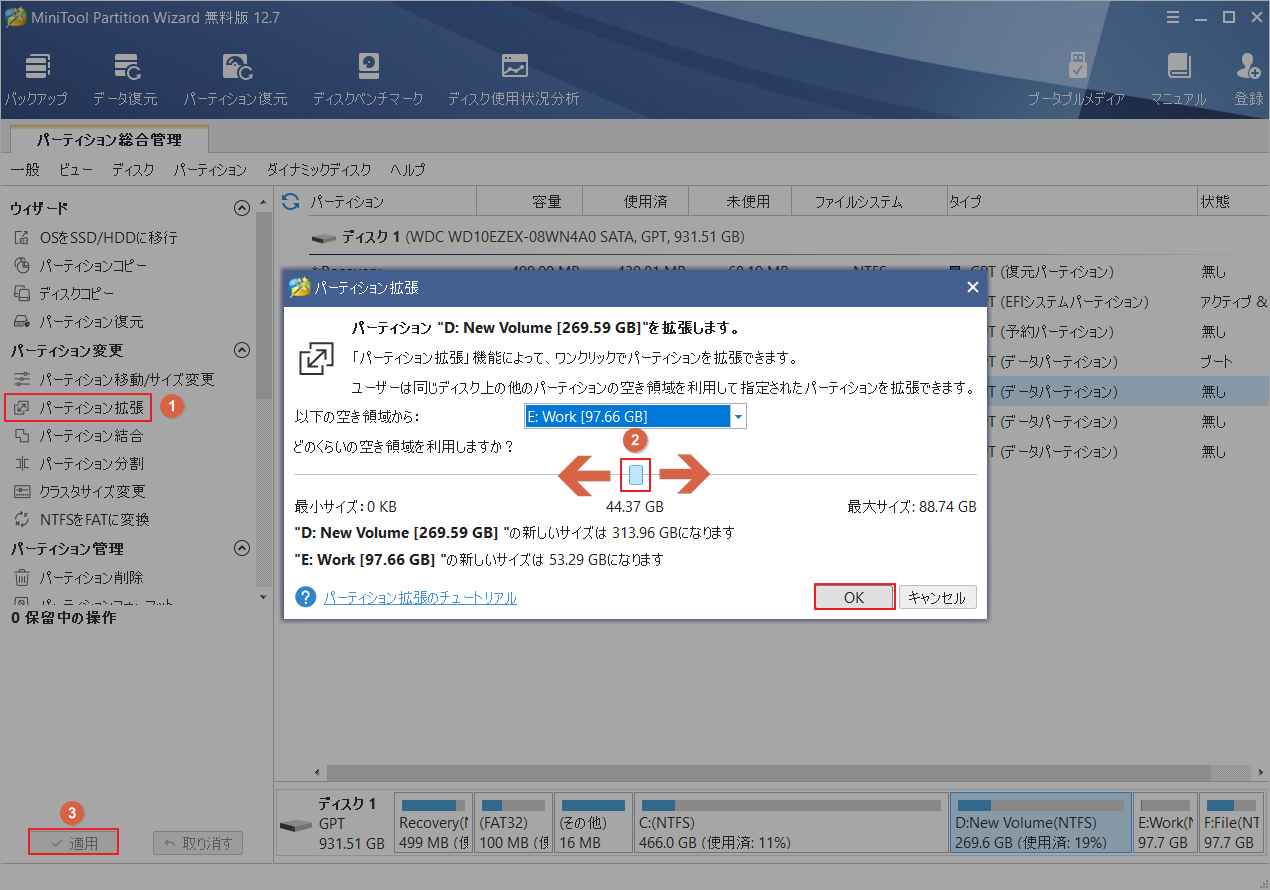
対処法3. SFCとDISMを実行する
エラーコード0x800700a1を解消するには、SFC(システムファイルチェッカー)とDISMを実行して、破損したシステムファイルを修復することができます。詳細手順は以下のとおりです。
ステップ1:Win + Rを押して、「ファイル名を指定して実行」ダイアログボックスを開きます。
ステップ2:「cmd」と入力し、Ctrl + Shift + Enterキーを押して、コマンドプロンプトを管理者として実行します。
ステップ3:昇格したコマンドプロンプトで、「sfc /scannow」と入力し、Enterキーを押します。
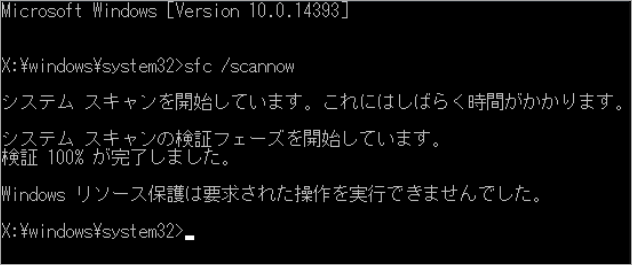
ステップ4:スキャン処理が完了したら、デバイスを再起動します。
それでも問題が解決しない場合は、再度コマンドプロンプトを管理者として実行してください。
ステップ5:以下のコマンドを入力し、それぞれのコマンドの後にEnterを押してください。
DISM /Online /Cleanup-Image /CheckHealth
DISM /Online /Cleanup-Image /ScanHealth
DISM /Online /Cleanup-Image /RestoreHealth
ステップ6:PCを再起動し、エラーが修正されたかどうかを確認します。
対処法4. Windows Updateコンポーネントをリセットする
エラーコード0x800700a1が破損したキャッシュに起因する場合、以下の手順でWindows Updateコンポーネントをリセットすることで修復を試みることができます。
ステップ1:コマンドプロンプトを管理者権限で起動します。
ステップ2:以下のコマンドを入力し、各コマンドの後にEnterキーを押します。
net stop cryptsvc
net stop bits
net stop msiserver
net stop wuauserv
ren C:\Windows\SoftwareDistribution SoftwareDistribution.old
ren C:\Windows\System32\catroot2 Catroot2.old
net stop cryptsvc
net start bits
net stop msiserver
net start wuauserv
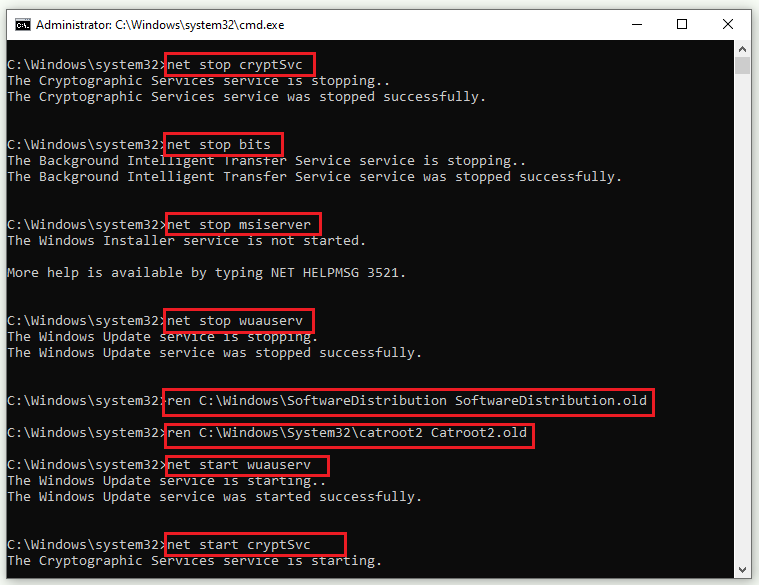
ステップ3:パソコンを再起動し、エラーが解消されているかどうかを確認します。
対処法5. 手動で更新プログラムをダウンロードし、インストールする
0x800700a1が表示され続ける場合は、Media Creation ToolまたはMicrosoft Update Catalogを使用して、Windowsの手動更新を試すことができます。 こちらのガイド「【チュートリアル】Windows 10の更新プログラムを手動でダウンロードおよびインストールする方法」を参照してください。
上記の方法に加えて、クリーン ブートを実行して Windows Update エラー 0x800700a1 を修正してみることもできます。
結語
この記事は、Windows Updateエラー0x800700a1を修正する5つの便利な方法を紹介しています。ご参考になされましたら幸いです。他の修正方法があれば、以下のコメント欄で共有してください。
また、MiniTool Partition Wizardの使用中に何かご不明な点やご意見がございましたら、お気軽に[email protected]までご連絡ください。
